Как улучшить работу Touch ID на вашем iPhone? Touch ID: что это такое на iPhone.
Touch ID — так официально называется устройство для считывания отпечатков пальцев, которым оснащаются смартфоны iPhone 5s, iPhone 6 и iPhone 6 Plus, а также планшеты iPad mini 3, iPad mini 4, iPad Air 2 и iPad Pro. В Apple утверждают, что в моделях iPhone 6s и iPhone 6s Plus установлен Touch ID более новой версии, а на форумах юзеры утверждают, что частенько Touch ID не работает, как «старый», так и новый.
Touch ID — решение, конечно, полезное, притом не только с маркетинговой точки зрения, но и с сугубо практической.
Пользователи с его помощью могут разблокировать свои iPhone и iPad, заходить в аккаунты в различных онлайн-сервисах и даже производить оплату за покупки через Apple Pay.
Но только, если Touch ID работает нормально. Но, к сожалению, как и любая другая электроника эта тоже иногда капризничает. Потому, давайте разбираться.
Для начала отметим, что если на вашем Apple-девайсе проблемы с Touch ID начались после недавнего обновления его операционки до iOS 9 и/или еще более новых ее версий, то, скорее всего, может понадобиться даунгрейд (т.е. откат системы до предыдущей версии), либо, если неполадки не столь критичны, то лучше подождать очередного обновления.
С другими же проблемами сканера отпечатков пальцев в iPhone-ах от 5s и новее, а также в iPad-ах mini 3, mini 4, Pro и Air 2, можно попробовать разобраться, так сказать, своими силами и даже в домашних условиях. Благо проблем таких не очень много, а способы их устранения уже известны. Итак, если:
Touch ID не работает — сбой
Если Touch ID сбоит, то бороться с этой неприятностью рекомендуют простой перенастройкой. Другими словами, надо заново научить iPhone (или iPad) распознавать отпечаток вашего пальца. С момента появления сканеров Apple регулярно обновляет их ПО, чтобы смартфоны и планшеты юзеров помнили «пальчики» своих владельцев подольше и получше.
Радикальную оптимизацию вроде как провели еще в iOS 8, но, как показывает практика, если не освежать отпечаток, то со временем (от месяца и дольше) сбой Touch ID так или иначе, но случается. Причины могут быть самые разные, но, как правило, имеют они сугубо косметический характер: легкий «износ» самого отпечатка, сухости кожи пальца и пр.
Потому, если Touch ID вдруг заглючил, то для начала обновите отпечаток в памяти смартфона или планшета. Но прежде следует аккуратно вытереть поверхность сканера и вымыть руки. Далее заходим в «Настройки «, потом — в «Touch ID и пароль «. Старые отпечатки удаляем свайпом по экрану справа налево. После этого тапаем «Добавить отпечаток » и заново проводим стандартную процедуру ввода отпечатка согласно инструкции.
Touch ID не работает в App Store
Это тоже проблема из категории заметных. Чаще всего причиной того, что сканер перестает работать с App Store, тоже является косметический фактор, но нередко неполадка происходит из-за сбоев в работе софта. Некоторые юзеры жалуются на то, что с iOS 8.3 в App Store Touch ID попросту не отображается.
В таком и подобных случаях делаем следующее:
- жмем «Настройки » -> «Touch ID и пароль «;
- в разделе «Использование Touch ID » отключаем «App Store, iTunes Store «;
- перезагружаем iPhone (или iPad);
- снова возвращаемся в «Настройки» -> «Touch ID и пароль» и включаем «App Store, iTunes Store «.
После этого баг Touch ID в App Store должен самоустраниться. Такжt напомним, что если вы в течение 24 часоd ничего не покупали в App Store, то на входе система затребует пароль.
Touch ID не работает вообще
Само собой, вероятность того, что сканер отпечатка вышел из строя, тоже существует. Хотя на такие поломки жалуются пользователи сравнительно редко. Если же после обновления отпечатка Touch ID не заработал должным образом, то тогда попробовать можно «хард ресет», создав предварительно бэкап. Если проблема имеет программный характер, то жесткая перезагрузка должна ее устранить. В противном случае, придется посетить сервисный центр, так как без квалифицированной диагностики обойтись вряд ли получится.
Touch ID не работает зимой или в холод
Статистика говорит о том, что в условиях низких температур сканер отпечатков в iPhone и iPad глючит чаще. Проблема, опять же, в большинстве случаев имеет простое объяснение. Дело в том, что в холодную погоду папиллярный узор пальцев рук меняется. Невооруженным глазом заметить эти изменения трудно, но Touch ID их замечает и начинает сбоить. Как вы уже, наверное, догадались, лечится неприятность тоже методом обновления отпечатка. Но можно поступить еще проще и ввести в память устройства специальный «зимний» отпечаток, т.е. отсканировать узор пальцев сразу с холода. Правда, говорят, что оба метода лишь частично решают проблему, но попытаться все же стоит.
Touch ID не работает, когда грязно или мокро
Ну, объяснять тут особо и нечего. Понятно, что влага или грязь (будь они на коже пальца или на поверхности сканера) очень эффективно препятствуют сканированию любого отпечатка. Потому сканер в случае наличия на нем лишних субстанций мокрого и/или грязного вида, лучше протереть сухой чистой тканью. А палец надо вымыть (можно даже вместе с руками). Однако и переусердствовать с водой не стоит, поскольку если долго держать руки в воде, то подушечки пальцев сморщатся и папиллярный узор на время изменится. В Apple уверяют, что в новых iPhone 6s и iPhone 6s Plus Touch ID более качественно работает с влажной кожей, но все равно производитель не рекомендует пользоваться сканером мокрыми руками.
Как о технологии, нельзя не поднять и вопрос настройки сканера отпечатков пальцев на iPhone и рассмотреть возможные проблемы.
Напомню, что Touch ID – отличный способ использования отпечатка пальца вместо привычного четырехзначного пароля. Одного нажатия кнопки «Home» достаточно для разблокировки вашего iPhone, давайте разберемся, как же настроить Touch ID.
Как настроить Touch ID
Apple утверждает, что Touch ID может распознать ваш палец практически под любым углом. Это действительно так, при первичном сканировании вашего отпечатка пальца, телефон попросит от вас повторно присланять палец на сенсор для дополнительного сканирования с разных наклонов и ракурсов.- Для начала нам необходимо активировать Touch ID , идем по следующему пути:
- Настройки - Основные - Touch ID и пароль - Touch ID
- После включения Touch ID, iPhone потребует вас ввести обычный четырехзначный пароль, это необходимо для того, чтобы обеспечить дополнительную защиту. Например, при добавлении отпечатков других пальцев.
- Теперь необходимо аккуратно касаться кнопки «Home», пока не почувствуете небольшую вибрации. Данное действие необходимо повторить столько раз, сколько потребуется. При этом изображение отпечатка пальца будет постепенно заполнятся. Важно делать все так, как будто вы пользуетесь iPhone в повседневной жизни, то есть максимально естественно. Обратите внимание на то, чтобы палец и кнопка были сухими.
- В какой-то момент телефон попросит вас касаться пальцем кнопки под углом, чтобы просканировать края подушечки пальца.
- после перезагрузки телефона;
- для доступна в разделу настроек «Touch ID и пароль»;
- по прошествии 48-часов с момента последней разблокировки.
Для чего можно использовать Touch ID?
На данным момент Apple весьма скупо используют технологию Touch ID. С помощью своего отпечатка пальцев вы можете довольствоваться только возможностями разблокировки iPhone и покупки в iTunes Store, App Store и iBooks Store без ввода пароля.К слову, возможность приобретать контент в вышеупомянутых магазинах можно отключить, для этого необходимо пройти в следующий раздел меню:
Здесь есть соответствующий тумблер "iTunes Store, App Store".
Зато пользователи , могут себе позволить намного больше, например установку защиты отпечатком пальца на открытие определенных папок или приложений.
Не работает Touch ID
Если вы столкнулись с проблемами при работе с Tocuh ID, то причины могут самыми разными. Apple рекомендует в таких случаях всякую банальщину – убедиться, что у вас последняя версия iOS, кнопка «Home» не поросла грязью, обратить внимание, весь ли палец закрывает сенсор и все в таком духе…Если все вышеперечисленное не имеет место быть в вашем случае, то можно порекомендовать попробовать зарегистрировать отпечаток другого пальца.
Проблема осталась? Ваш случай самый страшный. По всей видимости вы столкнулись с производственным браком Touch ID. Чаще всего подобное сопровождается ошибкой "При сканировании произошел сбой, вернитесь и повторите попытку " при осуществлении сканирования отпечатка пальца и если перезагрузка iPhone вам не помогла, то телефон нужно нести в сервисный центр.
Самым отвратительным в такой проблеме является то, что иногда в этом виноват продавец. Дело в том, что при наличии брака, недобросовестные продавцы собирают из двух iPhone один, а так как сенсор Touch ID связан с родным процессором, найти они друг друга в теле одного телефоне не могут. Это лишь одна из возможных причин, не стоит предполагать только ее, но подобный вариант вполне возможен.
Что делать, если Touch ID плохо работает
Нередко пользователи iPhone и iPad жалуются на плохую работу Touch ID. Причем, сложности с распознаванием отпечатков пальцев могут возникнуть даже с очищенной от грязи и пыли кнопкой и чистыми сухими пальцами.Мало кто знает, но в iOS встроена функция корректировки данных об отпечатках ваших пальцев. Другими словами, точность распознавания Touch ID можно улучшить и это совсем несложно:
- Отправляемся в: Настройки – Основные – Touch ID и пароль – Touch ID;
- зарегистрируйте несколько отпечатков пальцев, если вы этого еще не сделали ранее;
- теперь в главном меню настроек Touch ID просто прикоснитесь к кнопке Home и вы увидите, как зарегистрированный «палец» подсветится серым цветом;
- повторите данную процедуру несколько раз, касайтесь сенсора под разным углом.
Если вы не нашли ответа на свой вопрос или у вас что-то не получилось, а в комментаряих ниже нет подходящего решения, задайте вопрос через нашу
Биометрический сенсор Touch ID впервые появился в устройствах Apple в . Спустя год он перекочевал в , . Из приятного дополнения для владельцев флагманского смартфона сканер отпечатков пальцев превратился в реальный инструмент для защиты доступа не только к самому мобильному устройству, но и отдельным приложениям, а также стал неотъемлемым элементом платежной системы . К сожалению, Touch ID до сих пор не всегда работает так, как было задумано и как хотели бы пользователи. Попробуем это исправить .
Все самые выгодные предложения на айфоны (есть даже на 20 тыс. дешевле рынка). Что-то меняют и даже отдают бесплатно .
В мае прошлого года Роман Юрьев уже эту тему и подробно рассказал, как настроить Touch ID так, чтобы затем надолго забыть о сбоях в работе сенсора и вводе пароля вручную. К сожалению, со временем алгоритм работы сканера отпечатков пальцев все равно начинает работать с некоторыми «причудами», которые впоследствии лишь учащаются. Например, после перехода на iPhone 6 я был в полном восторге от обновленного Touch ID - он идеально и четко работал более месяца, а потом внезапно начал сбоить, причем происходило это с каждым днем все чаще.

Главное - не опускать руки, или в данном случае пальцы. Проблема решаема, причем подручными средствами и не потребует на это много вашего времени. Данный способ впервые был описан около года назад, но почему-то прошел мимо большинства тематических ресурсов, хотя метод действительно рабочий, в чем я убедился на собственном опыте.
Итак, для начала лучше всего удалить все отпечатки и настроить их заново, как это описано в прошлогоднем . После этого перезапустите смартфон, завершив предварительно все приложения. Может быть, эти шаги и лишние, но пусть будут для чистоты эксперимента. Теперь отправляемся в Настройки -> Touch ID и пароль -> Вводим пароль, если необходимо и попадаем в то самое меню, где хранятся отпечатки ваших пальцев.

Теперь - внимание - больше не нужно никаких манипуляций и переходов, просто прикасаемся к сканеру так, как вы это делаете для разблокировки устройства. Обратите внимание, когда вы задерживаете известный системе палец на датчике, один из отпечатков в перечне на экране подсвечивается . Это и есть отпечаток данного пальца, а вы только что провели дополнительное его сканирование, результаты которого iOS сохранила где-то в системы на чипе.

Таким нехитрым образом происходит обучение Touch ID , биометрический сенсор получает дополнительные снимки вашего пальца и может их использовать для разблокировки. Потратьте пять-семь минут, чтобы как следует просканировать каждый из сохраненных пальцев , прикладывая их к кнопке, находясь в данном меню. Каждый раз, когда подсвечивается один из отпечатков - это значит, что процедура прошла успешно. В памяти устройства появятся дополнительные сканы вашего пальца, и Touch ID будет работать гораздо лучше, процесс срабатывания будет происходить заметно быстрее.
Еще раз повторимся: каждый палец, по-разному, много раз - результат будет заметен сразу же и сохранится при повседневном использовании Touch ID.

Даже бабка Петровна знает: в iPhone SE стоит якобы «плохой» сенсор Touch ID! Покупать такой смартфон ну никак нельзя, провал, «не торт», всё такое.
Это правда ?
Для начала факт: при сборке iPhone SE используется сенсор такой же модели, как в iPhone 5s – самый первый смартфон Apple со считывателем отпечатков. В iPhone 6 стоит такая же модель Touch ID, а в 6s – вовсе космически быстрая.
Всего 2 поколения сенсоров, в iPhone SE, iPhone 6 и iPhone 5s стоит именно первое.
Но критики при этом забывают: не «железка» красит девайс, а то, как она реально работает. Далее смотрим короткое видео.
Сравнение скорости Touch ID на iPhone SE, iPhone 5s и iPhone 6s
Мы проверяли неоднократно на разных пальцах, а также перезагружали девайсы. Результат не меняется: iPhone 5s всегда «сливает» iPhone SE и тем более 6s. Может проиграть на целую секунду, может на мгновение.
По логике интернет-воинов между 5s и SE должен быть паритет, но его не получилось ни разу.
Почему так? Наша теория – сенсору просто легче дышится из-за хорошего процессора. Остальное на совести Apple: кто знает, может, есть улучшения и по программной части? Кто знает.
Вывод: довод про Touch ID не катит. На iPhone SE он быстрее, чем на 5s. И больше добавить нечего.
P.S.: разница в отображении цветов на экранах – следствие съёмки в условиях домашнего освещения и баланса белого, выставленного по самому «тёплому» из дисплеев. У наших 6s и 5s экраны с уклоном в «жёлтый», так что пардон.
сайт Провели реальный тест, сняли результат на видео. Судя по комментариям к нашему обзору, даже бабка Петровна знает: в iPhone SE стоит якобы «плохой» сенсор Touch ID! Покупать такой смартфон ну никак нельзя, провал, «не торт», всё такое. Это правда? Для начала факт: при сборке iPhone SE используется сенсор такой же модели, как в iPhone 5s...
Новая функция из iPhone 5s под названием Touch ID, вызвала немалый ажиотаж вокруг фанатов компании Apple и их устройств. Однако, теперь между пользователями появились ограничения, ведь использовать сканер отпечатков пальцев могут только обладатели последнего iPhone 5s, пока остальные пользователи вынуждены продолжать использование стандартной кнопки блокировки. На сегодняшний день использование датчика, работающего с отпечатками пальцев доступно только для компании Apple. Принципы компании пока что складываются таким образом: они не желают на данный момент давать доступ к новой системе безопасности, так как это может разрушить всю задумку. Сейчас Touch ID можно использовать для разблокировки устройства, авторизации и покупок в двух магазинах iTunes Store и App Store.
Сегодня одни из разработчиков твиков для джейлбрейк, придумали новинку, которая позабавит некоторых пользователей и сделает имитацию сканера отпечатков на любом iPhone. Всё, что нужно для этого, это наличие iPhone на iOS 7 и установленный джейлбрейк при помощи Evasi0n.
Как сделать Touch ID на любом iPhone и iPad :
- Зайдите в Основные Настройки устройства, далее перейдите к пункту Защита паролем и установите его. Это обязательная операция, которая понадобится для корректной работы твика.
- Убедитесь в наличии джейлбрейка, если он отсутствует на вашем iPhone или iPad, то его обязательно нужно сделать.
- Откройте Cydia, загрузите бесплатный твик под названием Activator. Если не хотите искать его среди репозиторий, то просто введите название твика во вкладке Search.
- После установки твика нажмите на кнопку Respring и откройте Cydia вновь. Теперь скачайте и установите твик под названием ByPass.
- Закройте Cydia и вернитесь в настройки. Теперь там появится вкладка твика Activator.
- Откройте раздел «На экране блокировки», далее вкладка Кнопка «Домой» и провалитесь в пункт Короткое удержание.
- Установите галочку рядом с ByPass
На этом процедура закончена. Теперь попробуйте заблокировать и разблокировать своё устройство. При разблокировке перед вами появится окно с паролем. Однако, если вы будете удерживать одну четверть секунды кнопку Home, то устройство автоматически разблокируется. В результате мы получили такую забавную и кому-то удобную функцию. Надеемся, что вам понравилась эта затея.
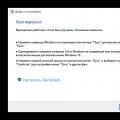 Что делать, если меню «Пуск» не открывается
Что делать, если меню «Пуск» не открывается Программы для черчения Дорожный редактор конструктор дорожных ситуаций и схем
Программы для черчения Дорожный редактор конструктор дорожных ситуаций и схем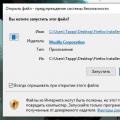 Начало работы с Mozilla Firefox — загрузка и установка
Начало работы с Mozilla Firefox — загрузка и установка